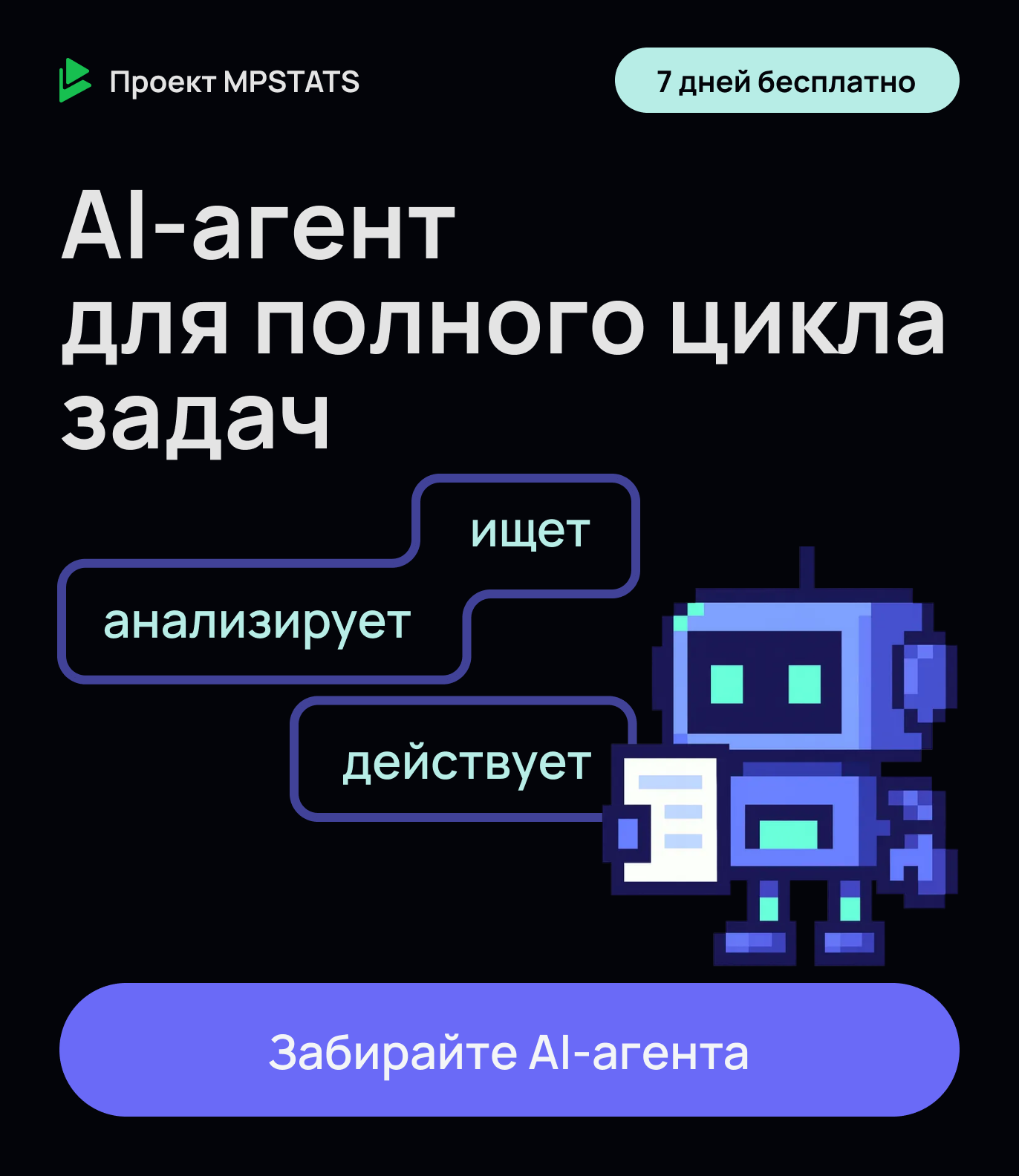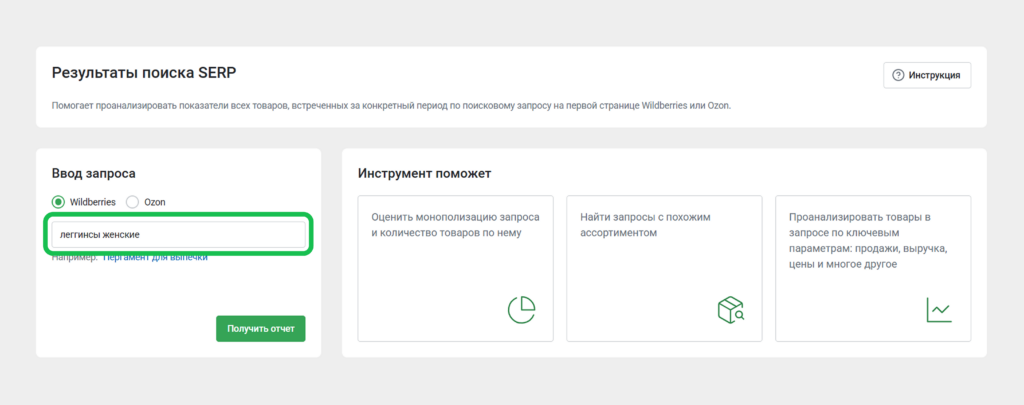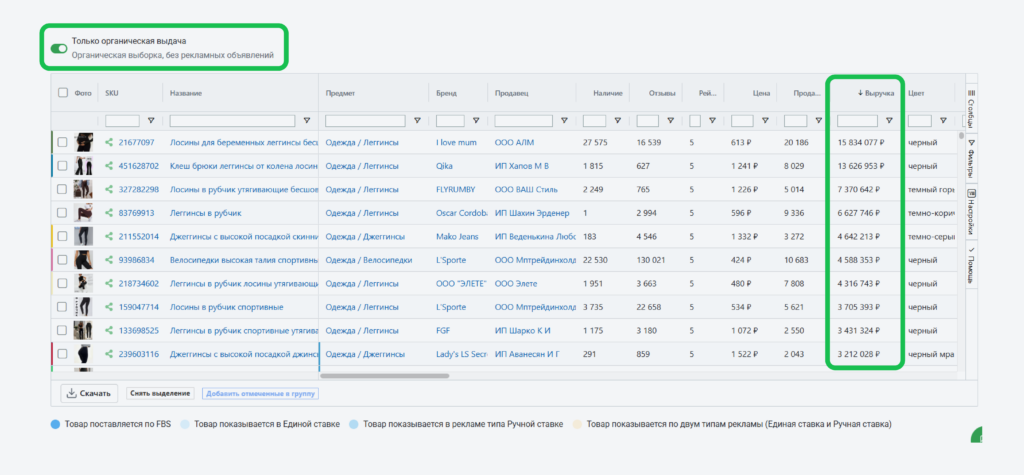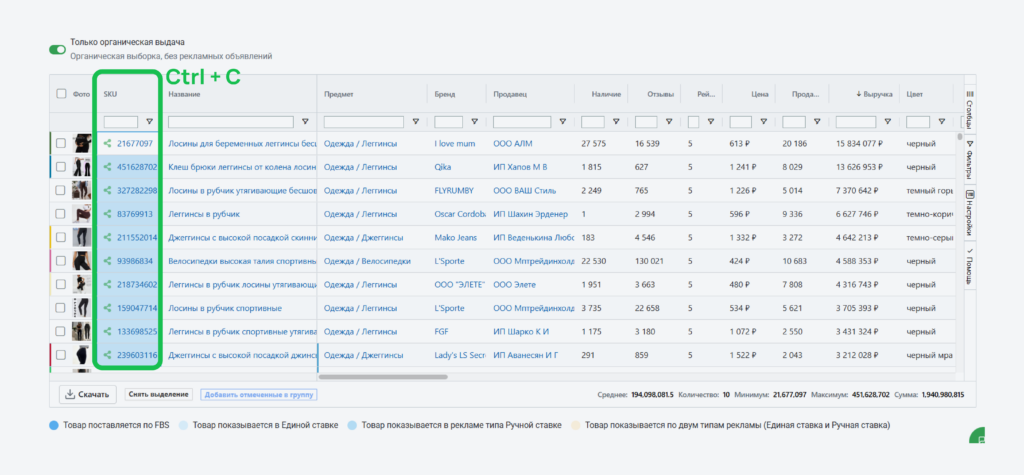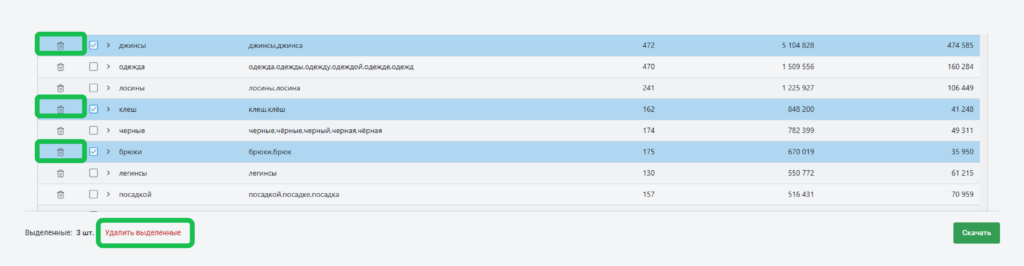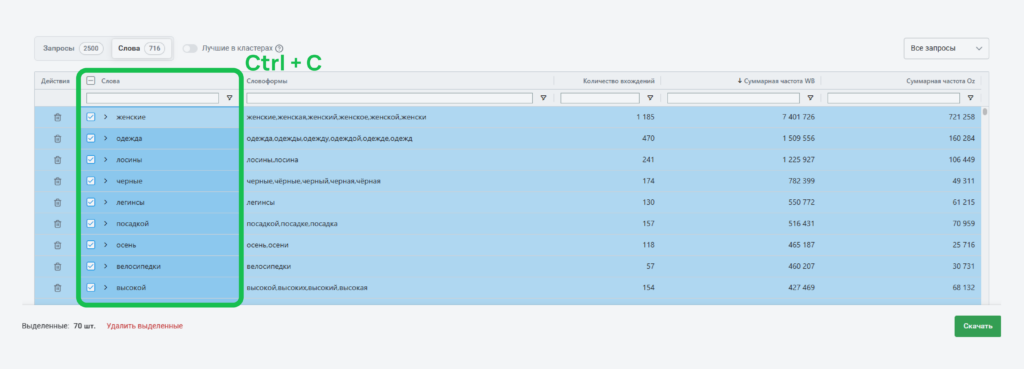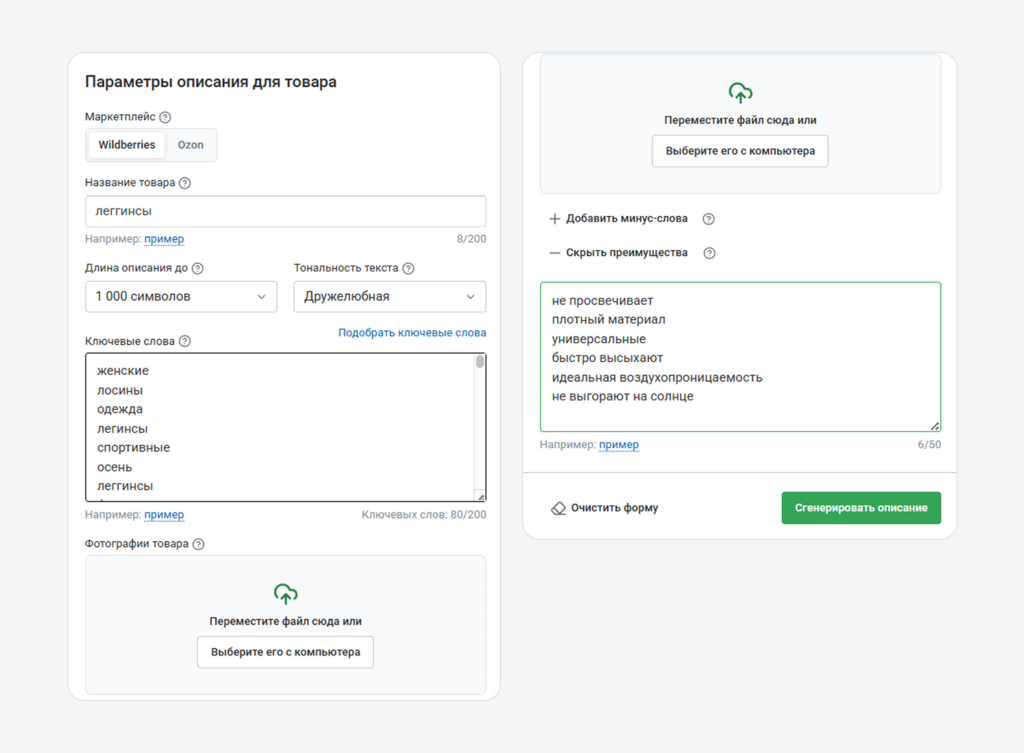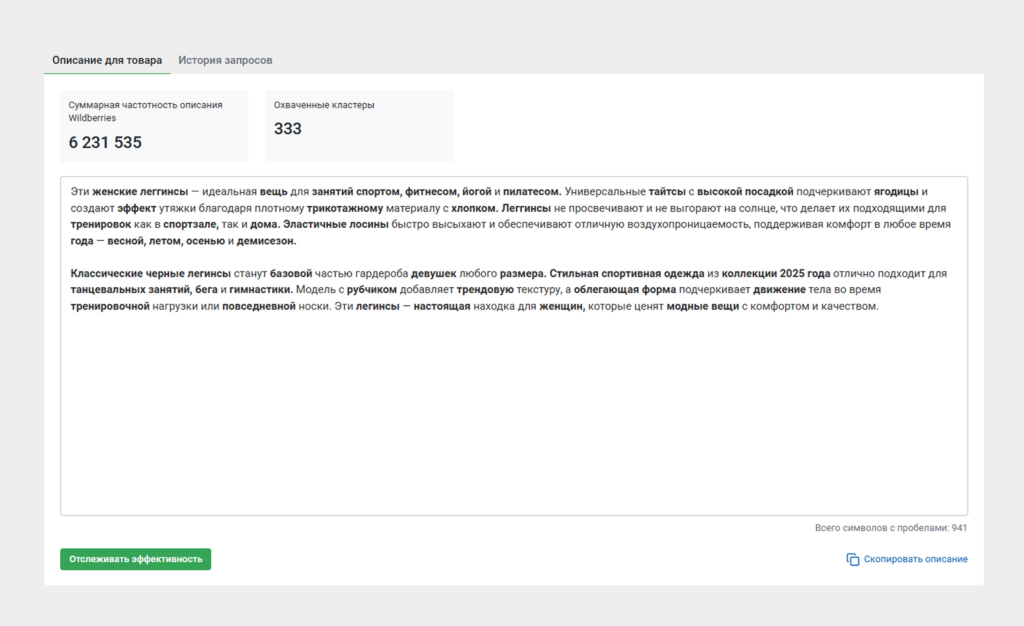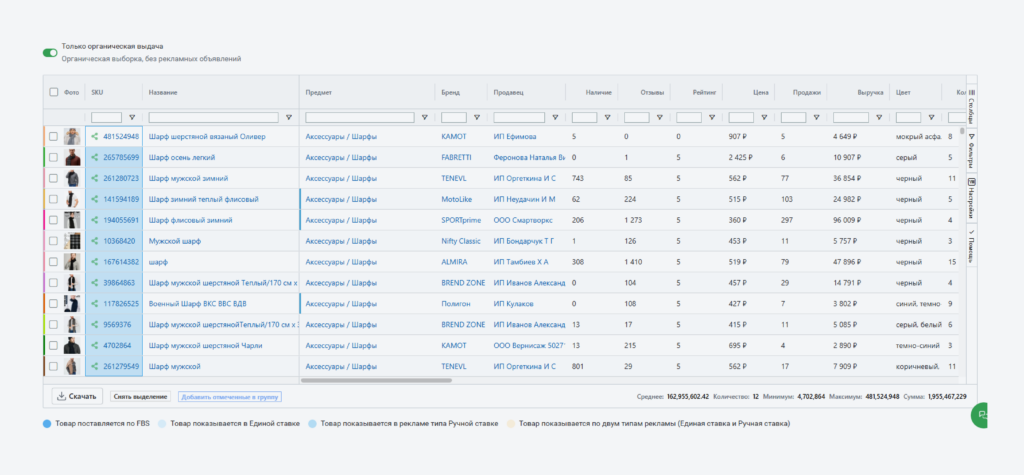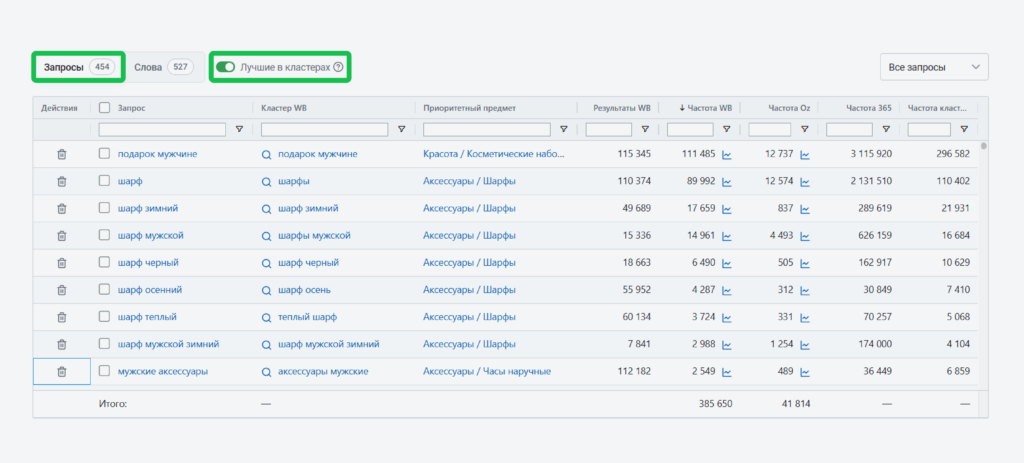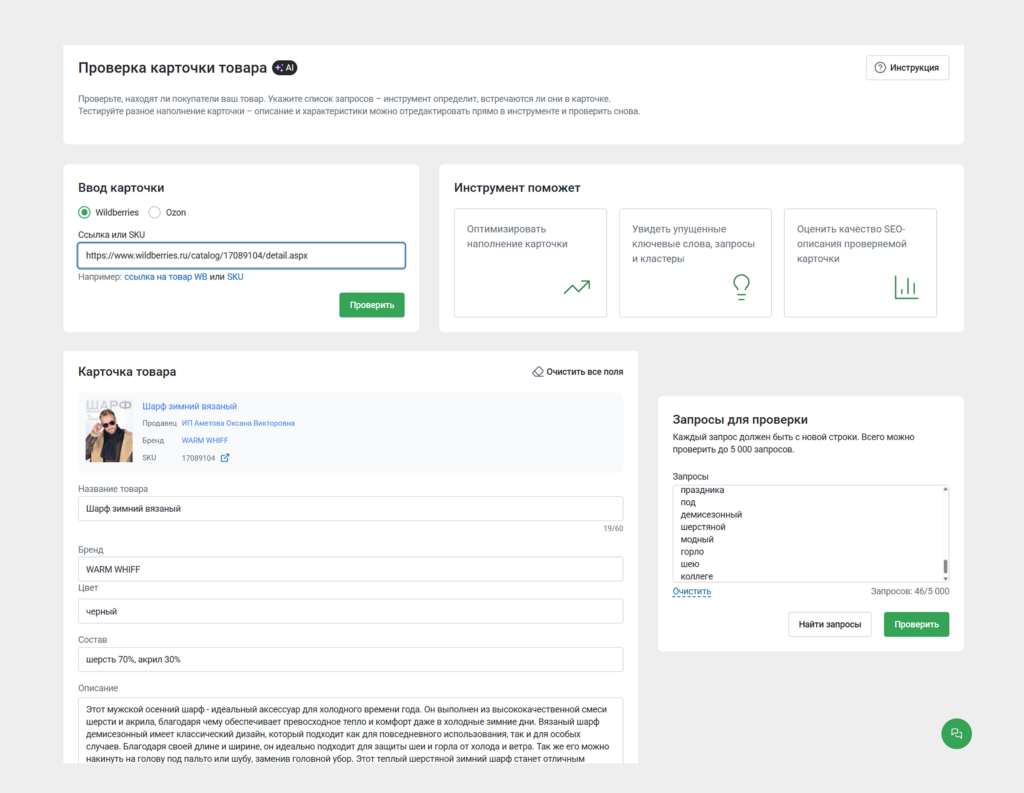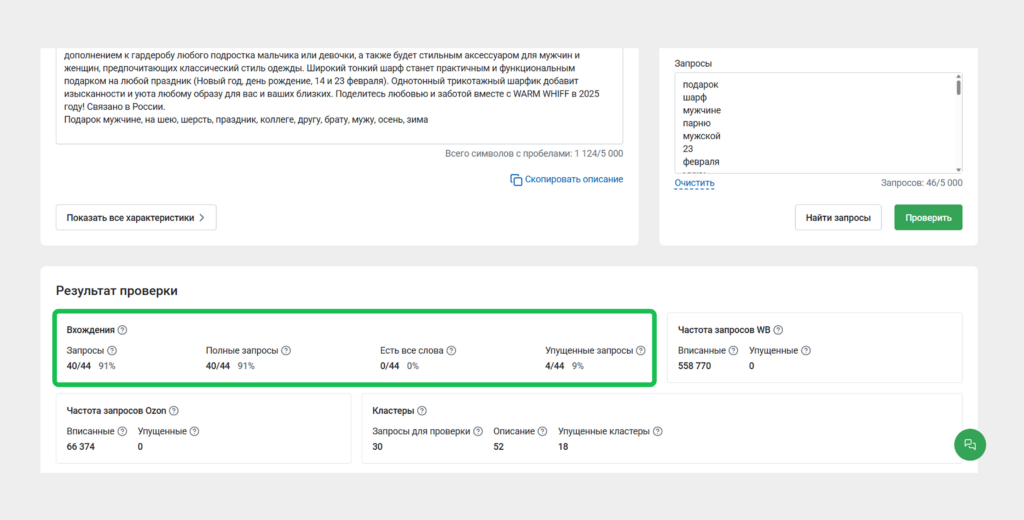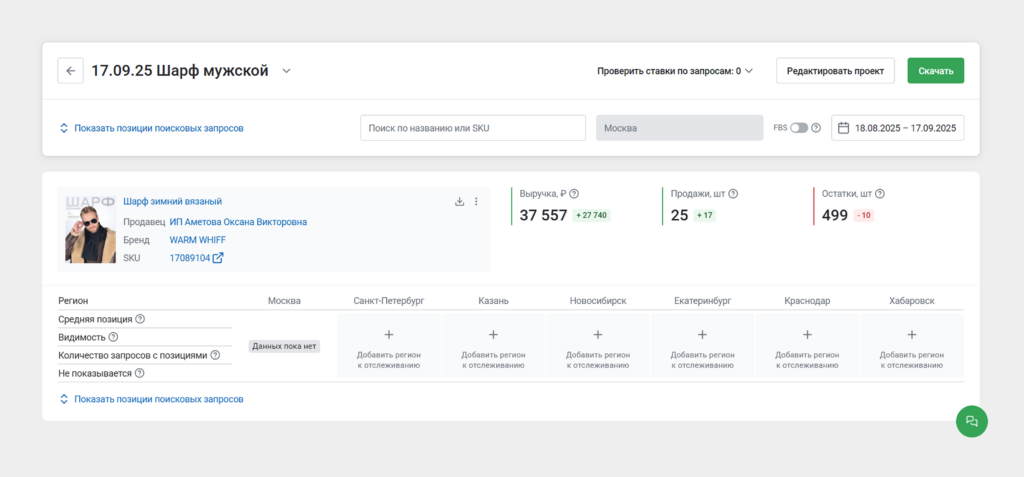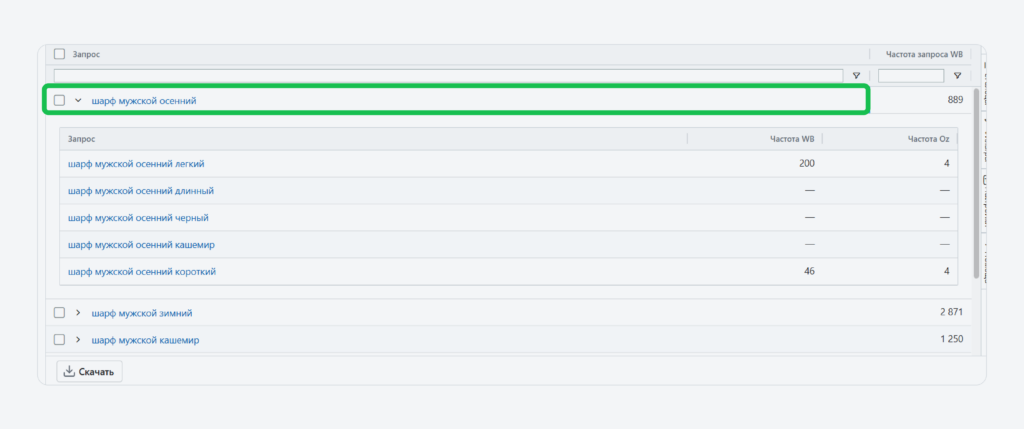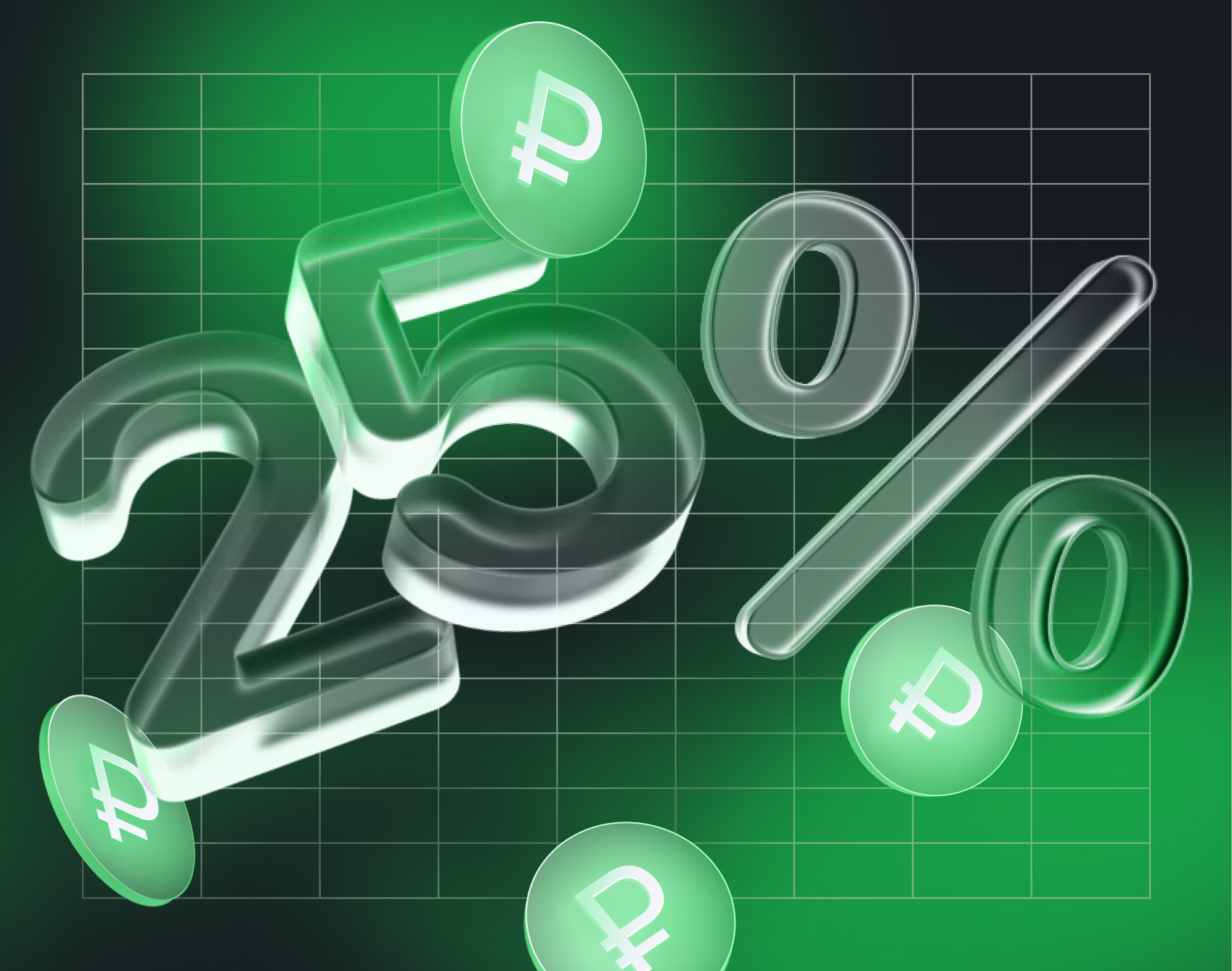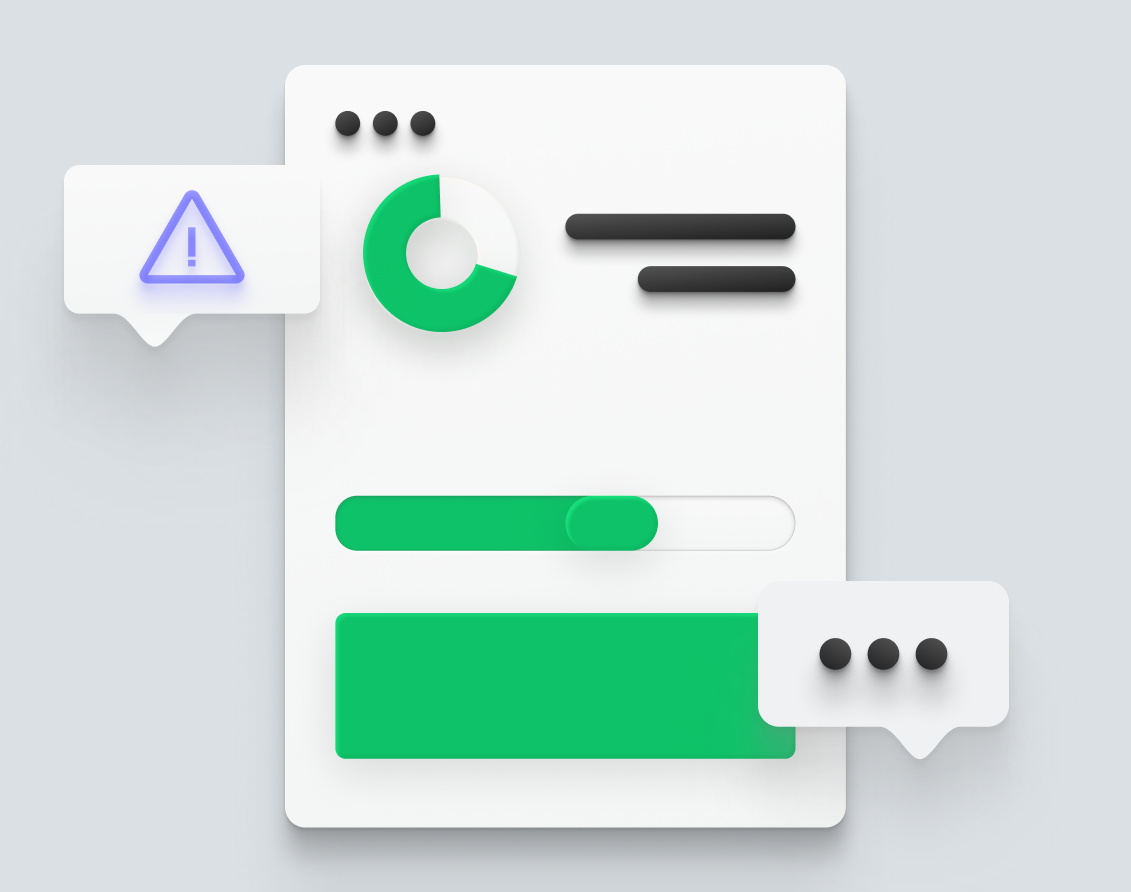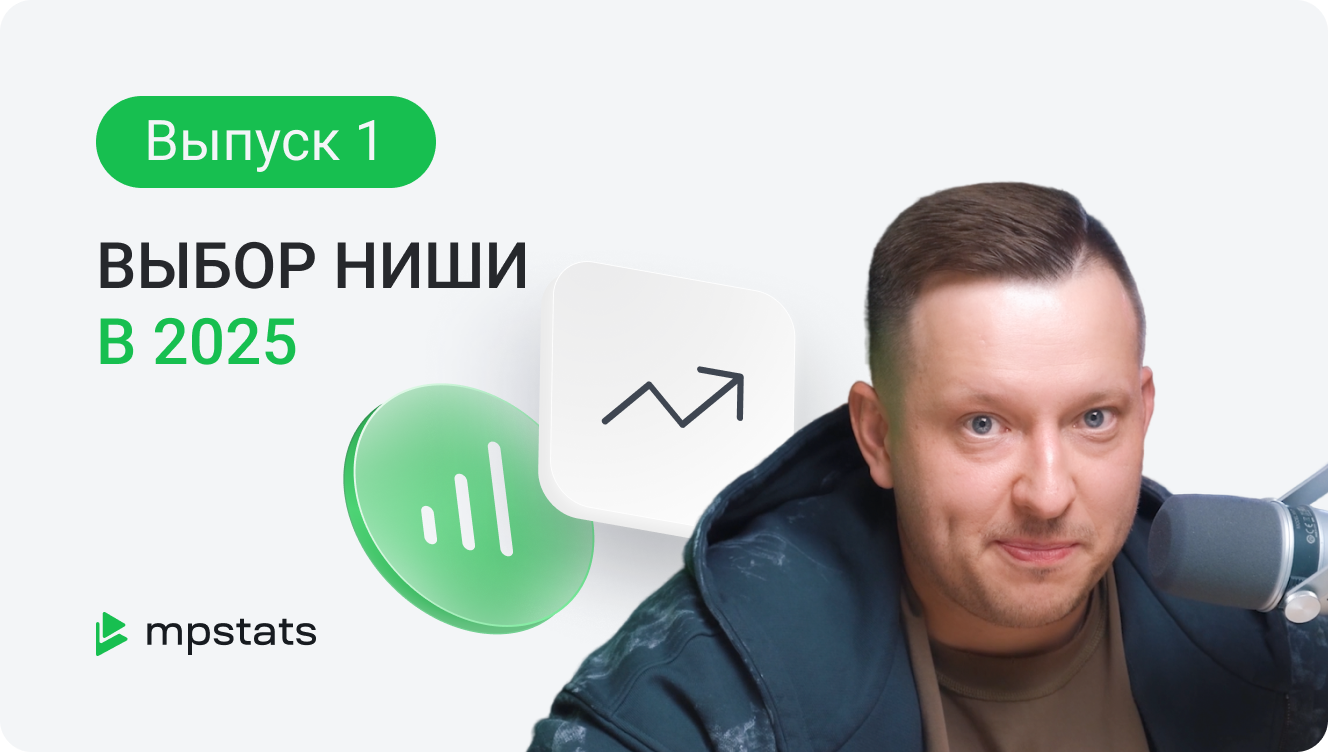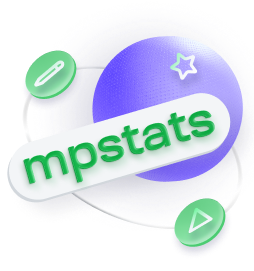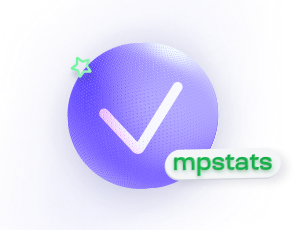Как настроить SEO в карточке за 5 простых шагов
Гайд для быстрого старта работы с модулем SEO в MPSTATS

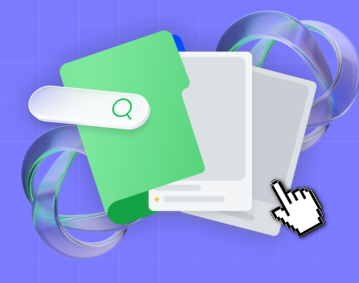
Если вы до сих пор собираете ключевики вручную и платите копирайтерам за описание к вашим карточкам, тогда мы идем к вам. Расскажем о том, как:
- получить максимум от модуля SEO в MPSTATS
- обеспечить с его помощью быстрый и качественный результат
- легко найти упущенные запросы, благодаря которым ваши конкуренты получают больше просмотров, и включить их в свою карточку
- составить SEO-оптимизированное описание для карточки, сэкономив на услугах копирайтера.
Рассмотрим на примере два случая:
- У вас еще нет карточки, и нужно создать описание с нуля
- Карточка уже есть, но нужно доработать и усилить описание
Эта статья подойдет новичкам и пользователям, которые только начинают знакомство с платформой. В ней будут наглядные примеры и подробные инструкции — вы точно не запутаетесь.
Зачем нужно SEO на маркетплейсе
SEO — это поисковая оптимизация карточки товара. Она нужна, чтобы пользователи быстро находили нужный товар, а продавцы поднимали свои товары на топовые страницы поисковой выдачи.
Для такой оптимизации селлеры включают в карточки ключевые слова и фразы, с помощью которых покупатели ищут интересующие товары.
При этом важно понимать, что SEO ≠ продажи. Оптимизация по ключевым запросам нужна, чтобы подготовить карточки к продвижению через рекламу и усилить ее органические позиции.
В процессе SEO-оптимизации есть такие важные этапы:
- Подобрать релевантные (подходящие) запросы к своему товару
- Заполнить карточку ключевыми фразами и словами. При этом очень важно избежать переспама — так снизится рейтинг карточки. Текст должен оставаться связным и приятным для чтения
- Проверить, как сработала оптимизация. То есть нужно понять, отображается ли наша карточка по тем поисковым запросам, которыми мы ее наполнили
На всех этих этапах вам и понадобится модуль SEO в MPSTATS. Он находится в меню на главной странице сервиса. Наведите на него курсор, чтобы увидеть список всех инструментов. А если вы задержите курсор на конкретном инструменте, то увидите его описание.
Чтобы получить быстрый и качественный результат, вам понадобится всего 5 инструментов — они сделают всю работу за вас. Подробно о них рассказали в нашей Базе знаний:
- Результаты поиска (SERP)
- Расширение запросов
- Генератор описаний
- Проверка карточки товара
- Мониторинг позиций
Напомним, что в этой статье мы рассказываем о базовых инструментах. Позже, когда наберетесь опыта, переходите к дополнительным — все они помогут сделать работу качественнее и эффективнее.
Кейс 1. Нет карточки, создаем описание с нуля
В этом пункте вы получите список из основных шагов, которые помогут быстро составить грамотное описание.
Если вы опытный селлер, то можете взять наш чек-лист за основу и по необходимости добавлять в него другие инструменты.
Шаг 1. Анализируем конкурентов
Чтобы занять первые страницы поисковой выдачи, нужно проанализировать карточки, которые уже там находятся.
Для этого понадобится инструмент «Результаты поиска (SERP)» или отчеты по товарам из внешней аналитики товаров.
Остановимся на «Результатах поиска (SERP)», так как этот инструмент входит в модуль SEO.
1. Открываем инструмент и вводим ключевой запрос для своего товара. Например, «леггинсы женские».
2. Нажимаем «Получить отчет» и переходим к списку карточек, которые занимают топ выдачи по этому запросу. При этом нас интересует только органическая выдача, то есть те карточки, которые попали в топ без использования рекламы. Так что включаем тумблер «Только органическая выдача».
3. Теперь отфильтруем список. Например, нас интересуют карточки продавцов, которые собирают самую большую выручку. Нажимаем на название столбца, и карточки автоматически фильтруются по убыванию выручки.
4. Готово! Мы получили список товаров, которые уже продаются на маркетплейсе и имеют важные для нас показатели. Копируем эти SKU прямо в отчете. Для примера мы использовали 10 первых карточек.
Шаг 2. Собираем ключевые слова
На этом шаге мы должны сформировать список ключевых слов, на основе которых будет создано описание карточки.
Тут вам поможет инструмент «Расширение запросов». Он выдаст список ключевых слов, которые уже используются у ваших конкурентов и помогают им в продвижении.
1. Вводим в инструмент список SKU, который мы собрали в первом шаге. И нажимаем «Подобрать запросы».
2. Получаем отчет. В нем нас интересует вкладка «Слова». Ваша задача здесь — выбрать самые частотные слова на WB или Ozon (используйте соответствующий фильтр).
3. Отберем из этой таблицы только релевантные слова, то есть те, которые соответствуют товару. Например, наши леггинсы точно не из джинсы и их модель не клеш. Удаляем эти слова из списка с помощью иконки корзины или кнопки «Удалить выделенные».
4. Получаем список ключевых слов, которые будем использовать для описания вашей карточки товара. Рекомендуем использовать до 100 слов. Для примера мы скопировали только 70.
Шаг 3. Генерируем описание карточки
Можно передать составление текста копирайтеру, а можно нашему инструменту — он выполнит эту задачу за пару минут.
В инструмент можно ввести до 200 ключевых слов + 50 дополнительных слов для описания преимуществ товара.
1. Заполняем параметры для описания товара: название, длина, тональность, ключевые слова и преимущества. Также можно добавить минус-слова, которые инструмент точно не будет использовать.
2. Нажимаем «Сгенерировать описание». Готовый текст можно можно сразу исправить, сократить или добавить что-то упущенное.
Жирным шрифтом выделены ключевые фразы, которые использовал инструмент. Также он отмечает суммарную частотность всех слов и количество охваченных кластеров.
Шаг 4. Отслеживаем позиции карточки
Когда заполните карточку и запустите ее, можно приступить к отслеживанию позиций, которые она занимает. Делайте это регулярно, чтобы поддерживать карточку на первых страницах поисковой выдачи.
Здесь нам нужен инструмент «Мониторинг позиций». В нем вы можете отслеживать позиции по запросам не только по своим карточкам, но и по карточкам конкурентов.
- Так как это новый проект, нам нужно заполнить форму — дать название, ссылку на товар и список запросов, по которым мы будем отслеживать позиции. А также указать регионы отслеживания.
- И отслеживаем статистику: позицию, выручку, попадание в кластер и др. Данные будут обновляться ежедневно и помогут оценить эффективность мероприятий по поисковой оптимизации.
Как оценивать эффективность, вы теперь знаете. Обобщим всю информацию выше в чек-листе ⭐
Кейс 2. Улучшить описание готовой карточки
Если у вас уже есть готовая карточка товара, то мы покажем, как усилить ее описание и отслеживать результативность SEO.
Шаг 1. Анализируем свою карточку
Для начала оценим текущие позиции карточки — так нам будет с чем сравнить улучшенный текст.
Для этого понадобится инструмент «Поиск по SKU» из модуля для внешней аналитики Wildberries. Если у вас его нет — ничего страшного, можете сразу перейти ко второму шагу.
Итак, перейдем к анализу карточки в инструменте. «Поиск по SKU» дает подробную информацию по конкретному товару на Wildberries.
- В поисковой строке вводим SKU или ссылку на товар. Нажимаем «Искать».
- Переходим к отчету «Видимость на Wildberries». Здесь увидим запросы, по которым отображалась наша карточка, их частотность и позиции товара за последние дни.
Наша карточка в среднем входит в топ-100 поисковой выдачи. Это неплохие показатели, но есть с чем поработать.
Собственно, этим мы сейчас и займемся.
Шаг 2. Анализируем конкурентов
Подготовим список карточек конкурентов, которые занимают топовые позиции по запросу «шарф мужской». Мы уже делали это в первом кейсе, так что не будем останавливаться подробно.
Заходим в инструмент «Результаты поиска (SERP)» → вводим ключевой запрос → настраиваем фильтры и включаем тумблер «Только органическая выдача» → копируем SKU конкурентов.
Шаг 3. Собираем ключевые слова
На этом этапе подберем ключевые слова, которые усилят описание нашей карточки. Понадобится инструмент «Расширение запросов».
- Вводим список SKU конкурентов, которые мы собрали в первом шаге. Нажимаем «Подобрать запросы».
- В отчете видим поисковые фразы и слова, которые есть в этих карточках и по которым они ранжируются в выдаче. Нам понадобится вкладка «Слова» — с ней работа будет быстрее.
- Сортируем список и оставляем высокочастотные слова, которые релевантны к нашему товару. Все остальное удалите с помощью иконки корзины или опции «Удалить выделенные». Например, нам не подходят слова «детский», «флис», «коричневый», «fabretti»
и т. д.
На вкладке «Запросы» удобно работать с опцией «Лучшие в кластерах». Она покажет самые частотные фразы к каждому кластеру.
Шаг 4. Улучшаем описание карточки
Теперь проверим, какие из этих слов отсутствуют в нашей карточке. Перейдем в инструмент «Проверка карточки товара».
1. Вводим ссылку или SKU товара. Нажимаем «Проверить».
2. В поле «Запросы для проверки» вводим слова, которые собрали в предыдущем шаге. Нажимаем «Проверить».
3. В результате проверки оказалось, что карточка содержит 85% из запросов, по которым отображаются топовые конкуренты. Но есть еще 15% упущенных запросов, которые можно добавить. Они подсвечены красным.
4. Чтобы работать с упущенными запросами было проще, перейдите во вкладку «Слова». Выберите самые актуальные для своего товара и дополните ими карточку.
Дополняйте упущенные слова сразу в поле описания, чтобы проверить, как меняются параметры видимости после изменений.
Мы дописали некоторые упущенные слова и подняли число запросов до 91%. Осталось грамотно ввести их в описание товара.
Кстати, дополнять карточку необязательно вручную. Гораздо проще и быстрее использовать «Генератор описаний», о котором мы рассказали в первом кейсе. Просто введите все ключевые запросы, задайте тональность и длину текста. Пара минут — и новый текст готов.
Шаг 5. Отслеживаем позиции карточки
Теперь нужно отслеживать, насколько хорошо сработала оптимизация готовой карточки.
Используйте «Мониторинг позиций», чтобы посмотреть, как меняются позиции карточки после изменений.
Об этом инструменте мы тоже говорили в первом кейсе, так что давайте кратко.
Вводим ссылку на товар → добавляем список запросов, по которым будем отслеживать позиции → и анализируем результаты по каждому дню.
Даем чек-лист о том, как улучшить описание карточки:
Бонус: сбор поисковых подсказок
Когда покупатель вводит поисковый запрос на Вайлдберриз или Озон, маркетплейс предлагает к нему уточняющие подсказки. Слова из этих подсказок особенно важны для вашей карточки. Но ВБ предложит вам только 7 дополнительных запросов, а Озон и того меньше.
Инструмент «Сбор поисковых подсказок» в модуле SEO покажет все возможные варианты. Те фразы, которые могут содержать больше подсказок, раскрываются с дополнительными словами.
Используйте эту информацию, чтобы составить максимально эффективное название для вашего товара и SEO-оптимизированное описание.
Что ж, теперь ваша карточка готова к бою 🔥 Напоминаем, что модуль SEO можно приобрести на этой странице. Он содержит 10+ инструментов и закроет все ваши задачи по поисковой оптимизации 💚
Вам может быть интересно:
-

-

-

Инструменты MPSTATS 28.04.2025
Анализ конкурентов и выбор товара для торговли на Вайлдберриз
Обзор внешней аналитики WB в MPSTATS
Смотрите видео по теме:
-

Как сделать SEO на маркетплейсах?
Обзор инструментов и возможностей MPSTATS
-

Слава Малых запускает товарный бизнес на WB
-

Как маркетплейсы захватили Россию
Документальное видео

 Продвижение
Продвижение Ozon
Ozon Яндекс Маркет
Яндекс Маркет Инструменты
Инструменты Товары
Товары Wildberries
Wildberries Бизнес
Бизнес Кейсы
Кейсы